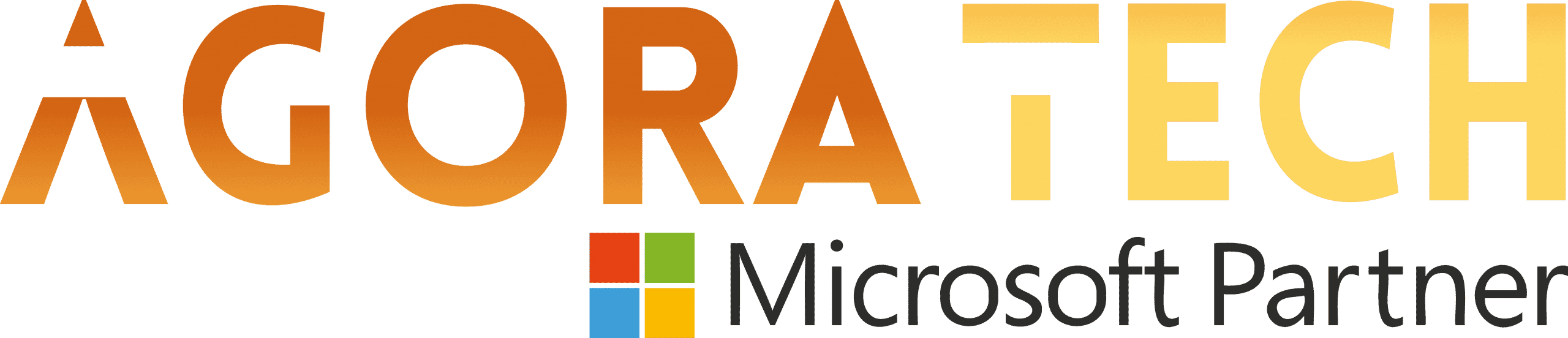Knowledge Base Cosa stai cercando?
1) Assicurarsi di aver installato Microsoft Office 2010 SP2. Nel caso scaricarlo da questo link Microsoft Office 2010 SP2
2) avviare l’utilità “Mail (Microsoft Outlook 2010) (32 bit)” che si trova nel pannello di controllo
3) creare un nuovo profilo
4) quando la procedura guidata inizia, scegliere di configurare un nuovo account di Exchange per il server ed immettere: outlook.office365.com
5) inserire le credenziali utente, ovvero l’indirizzo email e password
6) fare clic su “altre impostazioni“ in basso a destra sotto la scheda “Avanzate” deselezionare “Scarica cartelle condivise“.
7) Nella scheda protezione, nell’elenco a discesa “sicurezza di accesso alla rete” selezionare “autenticazione anonima”.
8) Nella scheda “connessione“, selezionare “Connetti a Microsoft Exchange tramite http“.
9) Fare clic su “impostazioni proxy di Exchange” utilizzare l’URL: outlook.office365.com; selezionare “connettersi solo ai server proxy che hanno il nome principale nel proprio certificato” e immettere: msstd:outlook.com
10) Selezionare entrambe le caselle di controllo
11) In “impostazioni di autenticazione proxy”, selezionare “autenticazione di base“.
11) Ora ricarica Outlook e accedi al primo prompt. Assicurati di selezionare “ricorda password“.